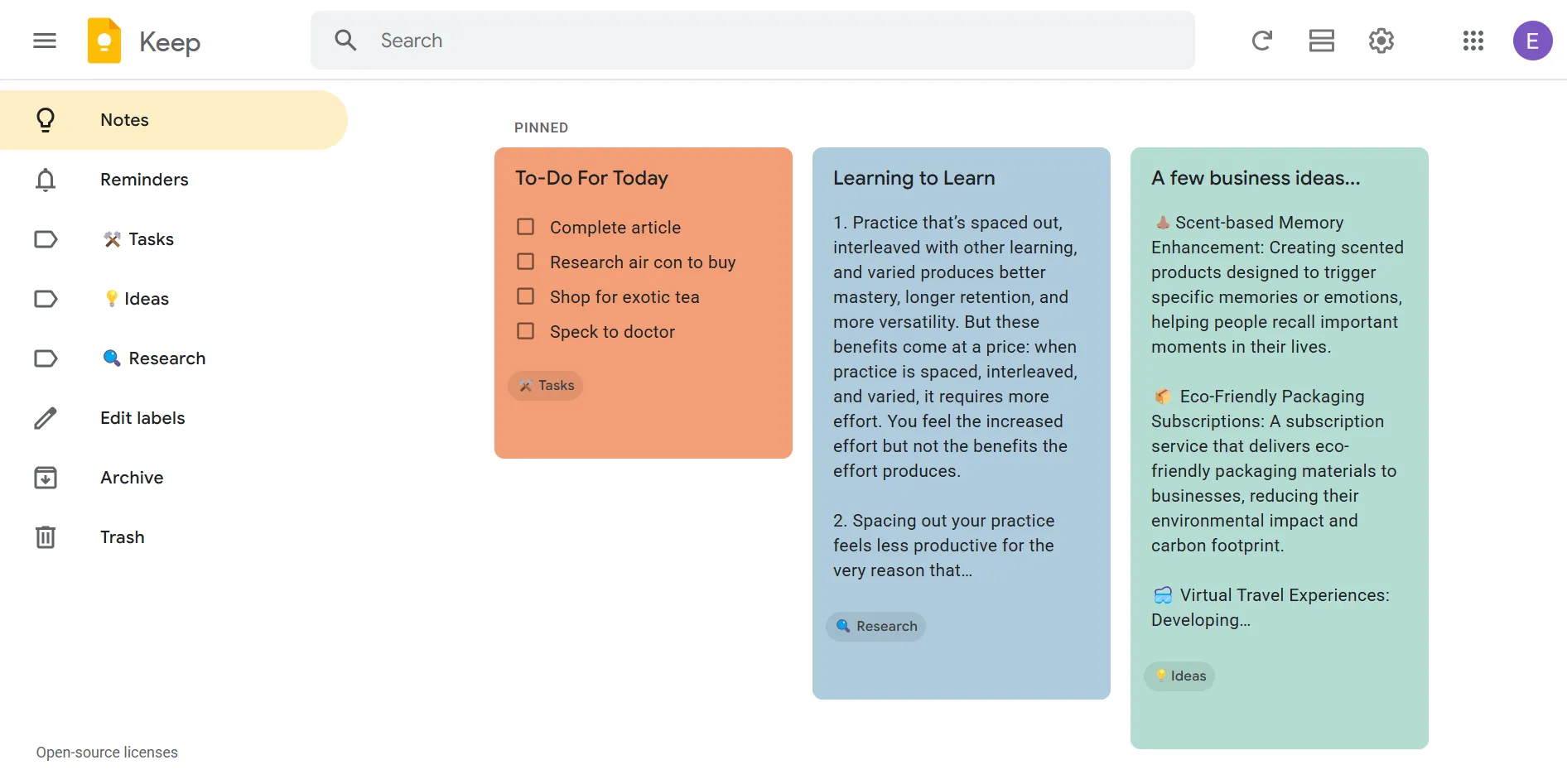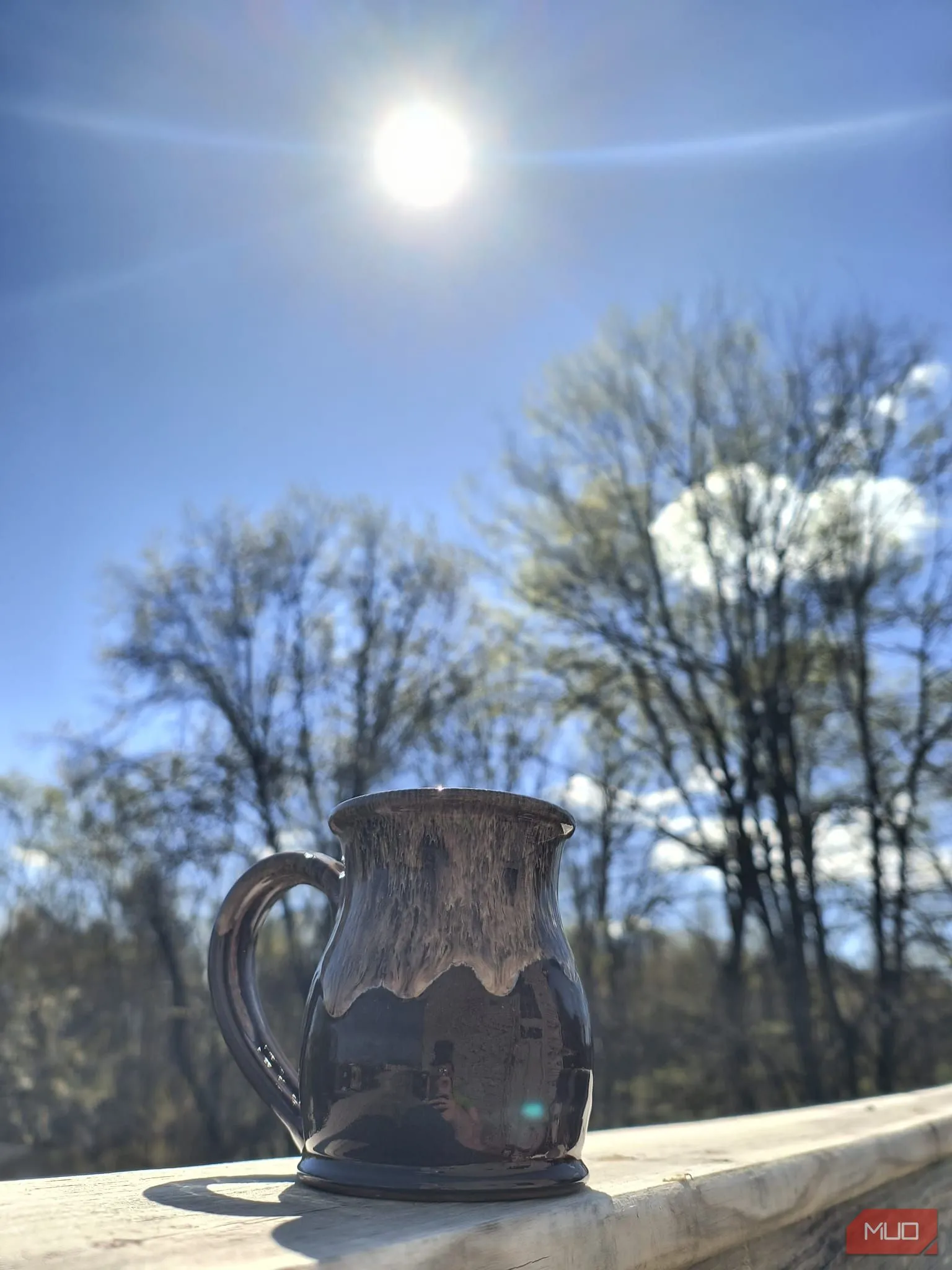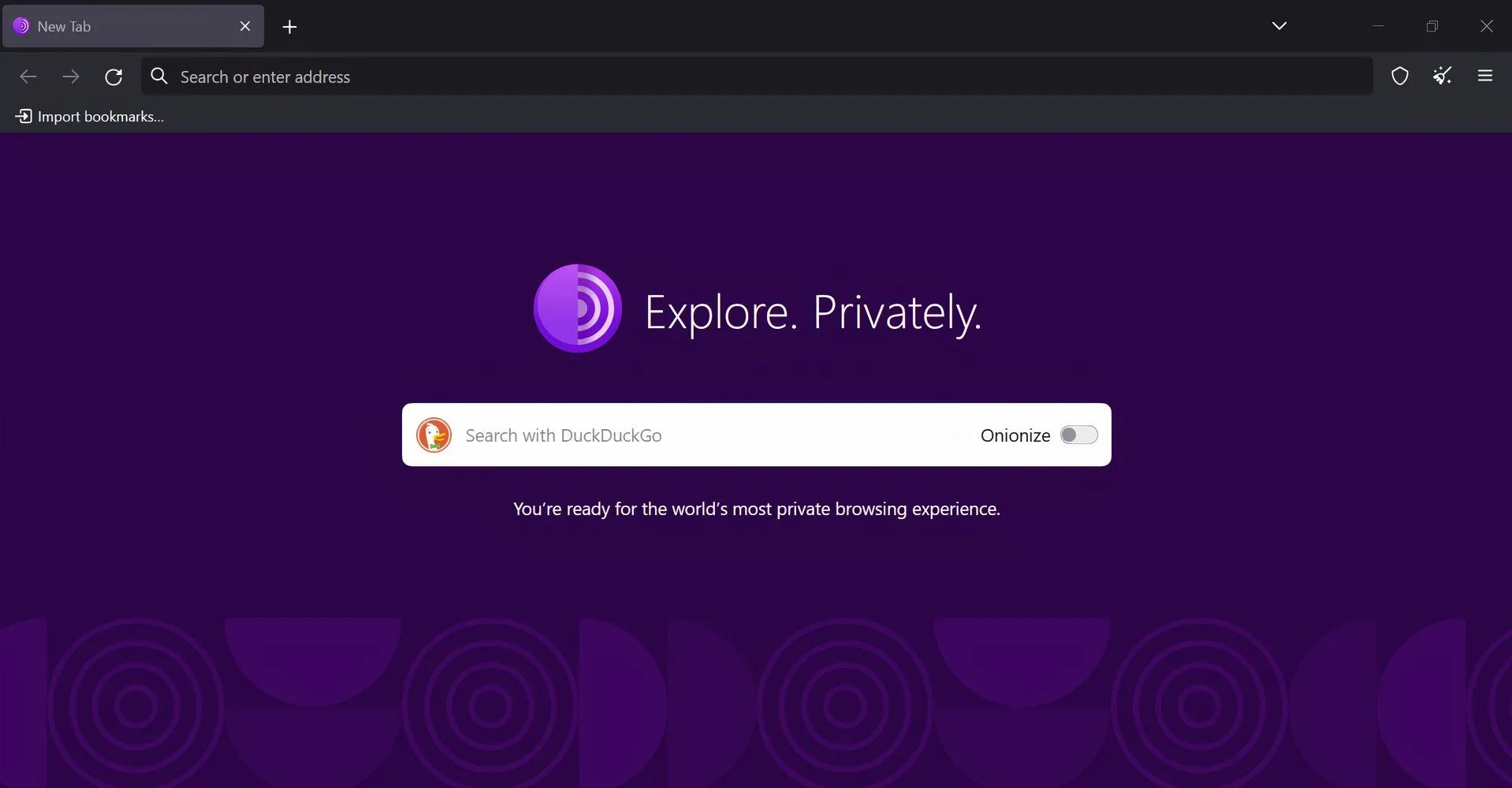Trong hành trình thực hiện các dự án nghiên cứu hay quản lý tri thức cá nhân, khối lượng thông tin khổng lồ thường có thể trở nên lộn xộn một cách nhanh chóng. Việc sở hữu một công cụ phù hợp là điều vô cùng cần thiết – một công cụ có thể kết nối liền mạch các ý tưởng và suy nghĩ của bạn, đồng thời vẫn dễ sử dụng. Đây chính là lý do vì sao Obsidian trở thành lựa chọn yêu thích của nhiều người dùng công nghệ và giới nghiên cứu.
Obsidian không chỉ là một ứng dụng ghi chú thông thường mà còn là một môi trường linh hoạt cho phép bạn xây dựng một mạng lưới tri thức cá nhân, nơi mọi ý tưởng và thông tin đều được liên kết chặt chẽ. Nó hỗ trợ bạn tổ chức, tìm kiếm và phát triển các khái niệm một cách hiệu quả, giúp bạn luôn làm chủ được luồng suy nghĩ của mình. Dưới đây là 6 lý do nổi bật khiến Obsidian xứng đáng là công cụ quản lý tri thức hàng đầu cho mọi dự án phức tạp của bạn.
1. Liên Kết Ghi Chú Hai Chiều (Bidirectional Notes Linking)
Các dự án nghiên cứu không chỉ đơn thuần là thu thập thông tin; đó là quá trình tạo ra một “mạng lưới thông tin” kết hợp với nhau để hình thành một kho lưu trữ toàn diện gồm những hiểu biết sâu sắc và có ý nghĩa. Để đạt được điều này, Obsidian cung cấp tính năng liên kết ghi chú nội bộ, cho phép bạn kết nối ghi chú này với ghi chú khác một cách dễ dàng và trực quan.
Trong một hệ thống ghi chú tuyến tính như Microsoft Word, việc bạn phải cuộn lên xuống không ngừng để tìm kiếm thông tin có thể gây phiền toái, bởi vì các ghi chú không có mối liên hệ logic rõ ràng. Với Obsidian, mọi chuyện lại khác. Bạn có thể tạo các “ghi chú nguyên tử” (atomic notes), trong đó mỗi ghi chú đại diện cho một ý tưởng hoặc khái niệm duy nhất, sau đó liên kết chúng lại với nhau. Cách tiếp cận ghi chú này cho phép bạn di chuyển qua lại giữa các ý tưởng một cách nhanh chóng, giúp bạn dễ dàng theo dõi điểm khởi đầu và định hướng tiếp theo, điều cực kỳ quan trọng để không bị lạc lối khi thực hiện nghiên cứu chuyên sâu.
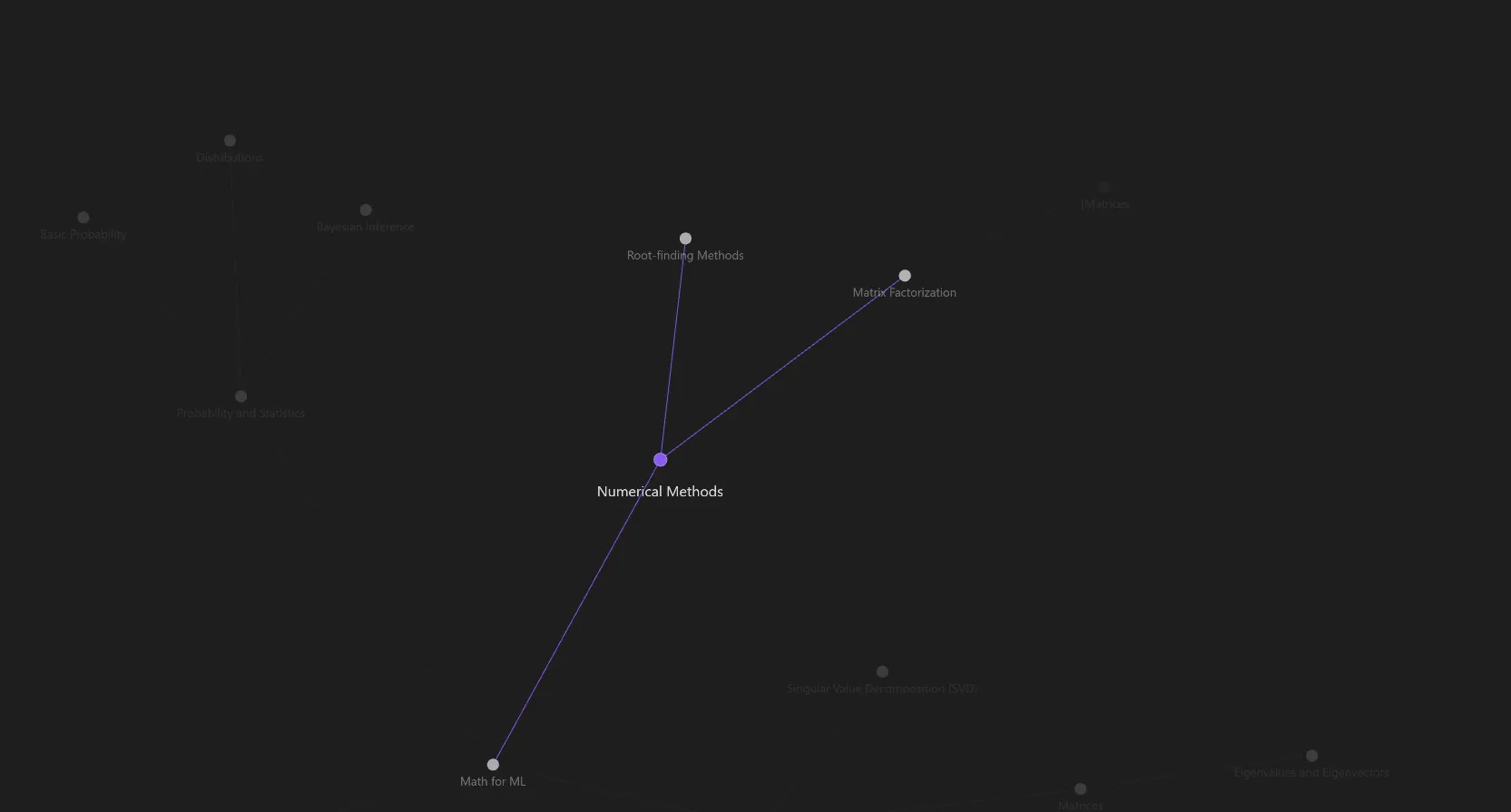 Biểu đồ liên kết các ghi chú trong Obsidian, thể hiện mạng lưới ý tưởng
Biểu đồ liên kết các ghi chú trong Obsidian, thể hiện mạng lưới ý tưởng
Phương pháp ghi chú này cũng rất tương thích với cách bộ não của chúng ta hoạt động. Chúng ta không lưu trữ thông tin dưới dạng một trang tài liệu dài mà thay vào đó, chúng ta tạo ra các nút, liên kết chúng với nhau, nhảy giữa các khái niệm có liên kết và kết nối thông tin. Việc liên kết ghi chú đặc biệt hữu ích khi viết một bài nghiên cứu, vì bạn có thể sử dụng nó để trích dẫn và tham chiếu. Bằng cách duy trì một ghi chú riêng cho các tài liệu tham khảo, bạn có thể liên kết ý tưởng với các nguồn tương ứng một cách tiện lợi.
2. Chế Độ Xem Đồ Thị (Graph View) Trực Quan Hóa Ghi Chú
Chế độ xem đồ thị (Graph View) trong Obsidian là một tính năng độc đáo cho phép bạn hình dung các kết nối đã tạo khi liên kết các ghi chú. Giao diện này hiển thị một mạng lưới các nút, với mỗi nút đại diện cho một ghi chú và các đường liên kết cho thấy chúng kết nối với nhau như thế nào. Đây là một trong những tính năng tôi yêu thích nhất trong Obsidian. Tôi đặc biệt thích nhìn vào chế độ xem đồ thị và cách nó được hình thành, bởi nó giúp tôi định hình được tổng thể kiến thức và nhanh chóng nắm bắt các mối quan hệ.
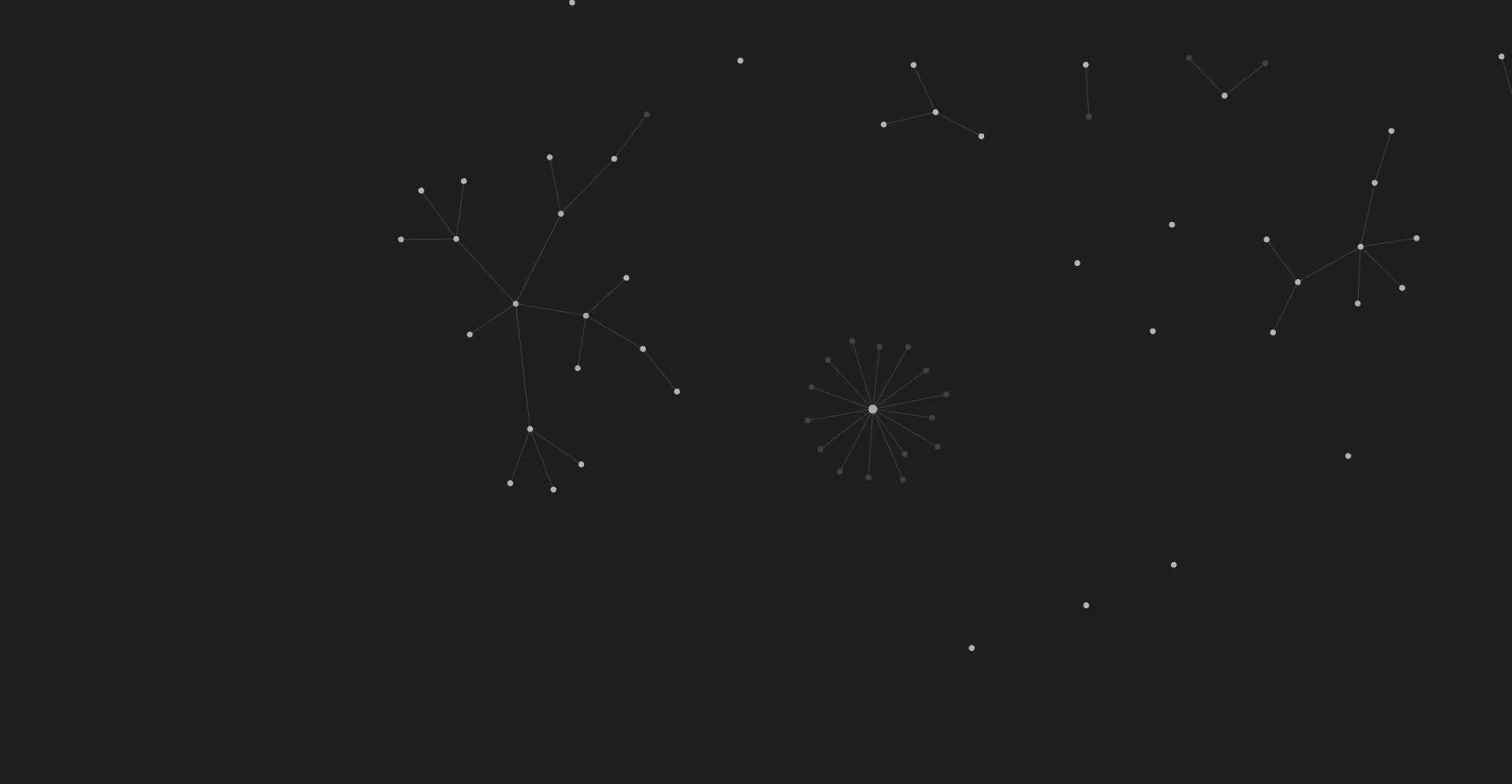 Giao diện tổng quan chế độ xem đồ thị của Obsidian, cho thấy cách tổ chức kiến thức
Giao diện tổng quan chế độ xem đồ thị của Obsidian, cho thấy cách tổ chức kiến thức
Bạn có thể phóng to, thu nhỏ, di chuyển, xem các thẻ (tags) hoặc thậm chí điều chỉnh cách đồ thị hiển thị. Đối với tôi, đó là một biểu diễn trực quan của bộ não – cơ sở kiến thức mà tôi đã tạo ra hiện hữu trên màn hình. Với tính năng này, tôi có thể khám phá các mô hình hoặc thậm chí tìm thấy các liên kết và mối quan hệ mới giữa các ghi chú.
Một lợi ích khác của chế độ xem đồ thị là tôi thường quên đi các ghi chú đã tạo trên Obsidian theo thời gian. Tuy nhiên, chỉ cần dành 10 phút trong chế độ xem đồ thị, tôi có thể dễ dàng nhớ lại và tóm tắt những gì đã ghi chú, điều rất quan trọng để không bị lạc hướng khi thực hiện nghiên cứu chuyên sâu.
3. Gắn Thẻ (Tagging) và Siêu Dữ Liệu (Metadata)
Khi ghi chép cho mục đích nghiên cứu, chúng ta thường lưu trữ rất nhiều thông tin với các mục tiêu khác nhau. Một số có thể hữu ích cho bài viết hoặc dự án hiện tại, trong khi số khác được lưu lại với suy nghĩ rằng chúng có thể hữu ích sau này. Đây chính là lúc tính năng gắn thẻ và siêu dữ liệu của Obsidian phát huy tác dụng.
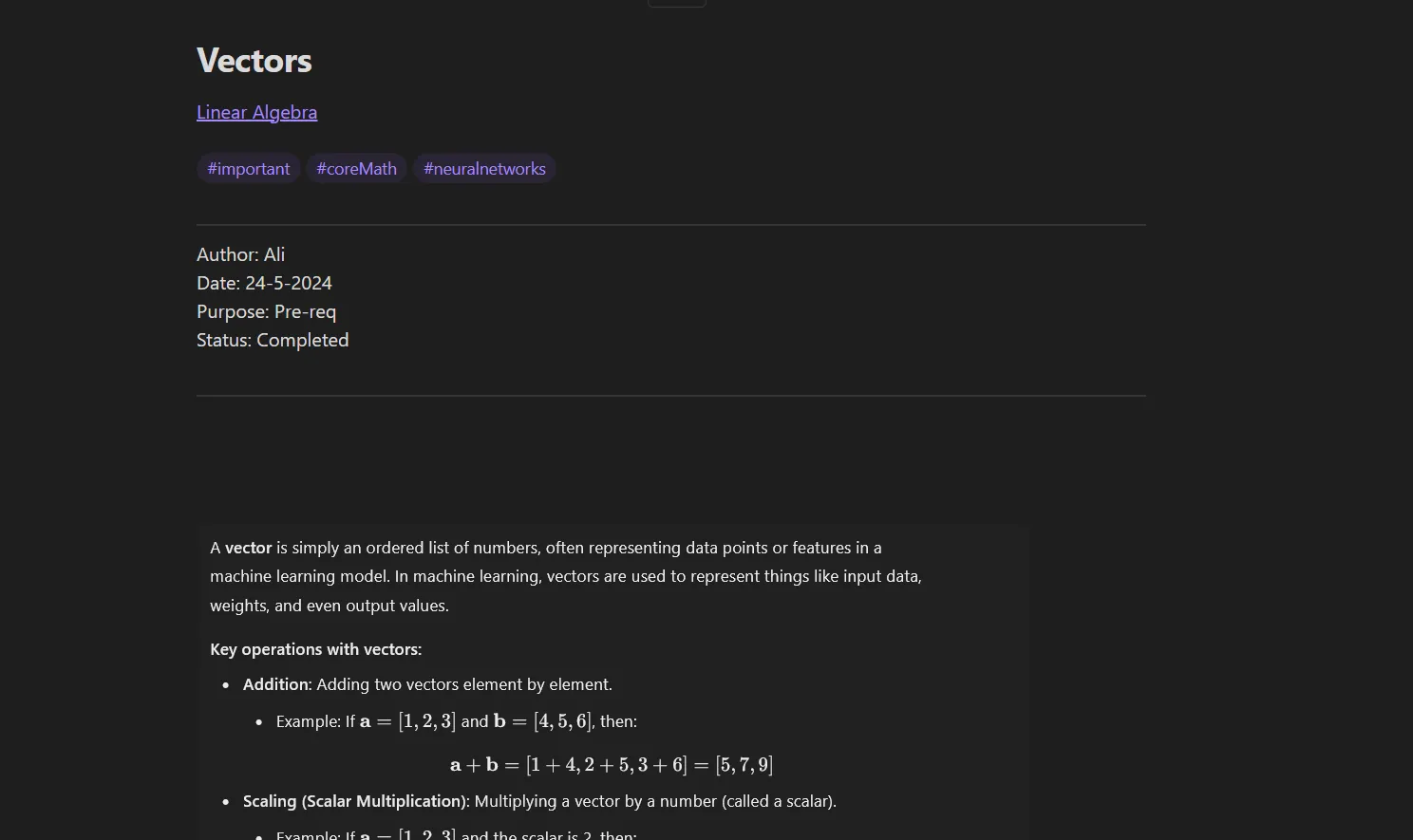 Ví dụ về cách sử dụng thẻ và siêu dữ liệu trong ghi chú Obsidian để phân loại
Ví dụ về cách sử dụng thẻ và siêu dữ liệu trong ghi chú Obsidian để phân loại
Thẻ chỉ đơn giản là các từ khóa hoặc cụm từ có thể được sử dụng để phân loại ghi chú, và việc tạo một thẻ rất đơn giản – chỉ cần sử dụng ký hiệu “#” với một từ khóa. Với tính năng này, bạn có thể phân loại ghi chú theo chủ đề, mục đích sử dụng, v.v. Siêu dữ liệu còn mở rộng khả năng này hơn nữa. Đó là một cách để thêm các trường ở đầu ghi chú của bạn, cung cấp thông tin bổ sung như trạng thái hoàn thành, ngày tạo, tác giả hoặc mức độ ưu tiên. Việc thêm thẻ và siêu dữ liệu không chỉ cải thiện khả năng tổ chức ghi chú mà còn giúp việc tìm kiếm và lọc thông tin nhanh chóng và hiệu quả hơn.
4. Khả Năng Tìm Kiếm Mạnh Mẽ
Tôi hiếm khi sử dụng chế độ xem thư mục trong Obsidian vì tính năng tìm kiếm của nó vượt trội hơn rất nhiều trong việc tìm ghi chú. Nó không chỉ dừng lại ở việc tìm kiếm văn bản cơ bản mà còn cho phép bạn lọc theo thẻ, siêu dữ liệu, hoặc thậm chí sử dụng các toán tử Boolean (AND, OR, NOT) để tinh chỉnh kết quả. Hơn nữa, bạn có thể lưu cấu hình tìm kiếm của mình để sử dụng trong tương lai, tiết kiệm đáng kể thời gian.
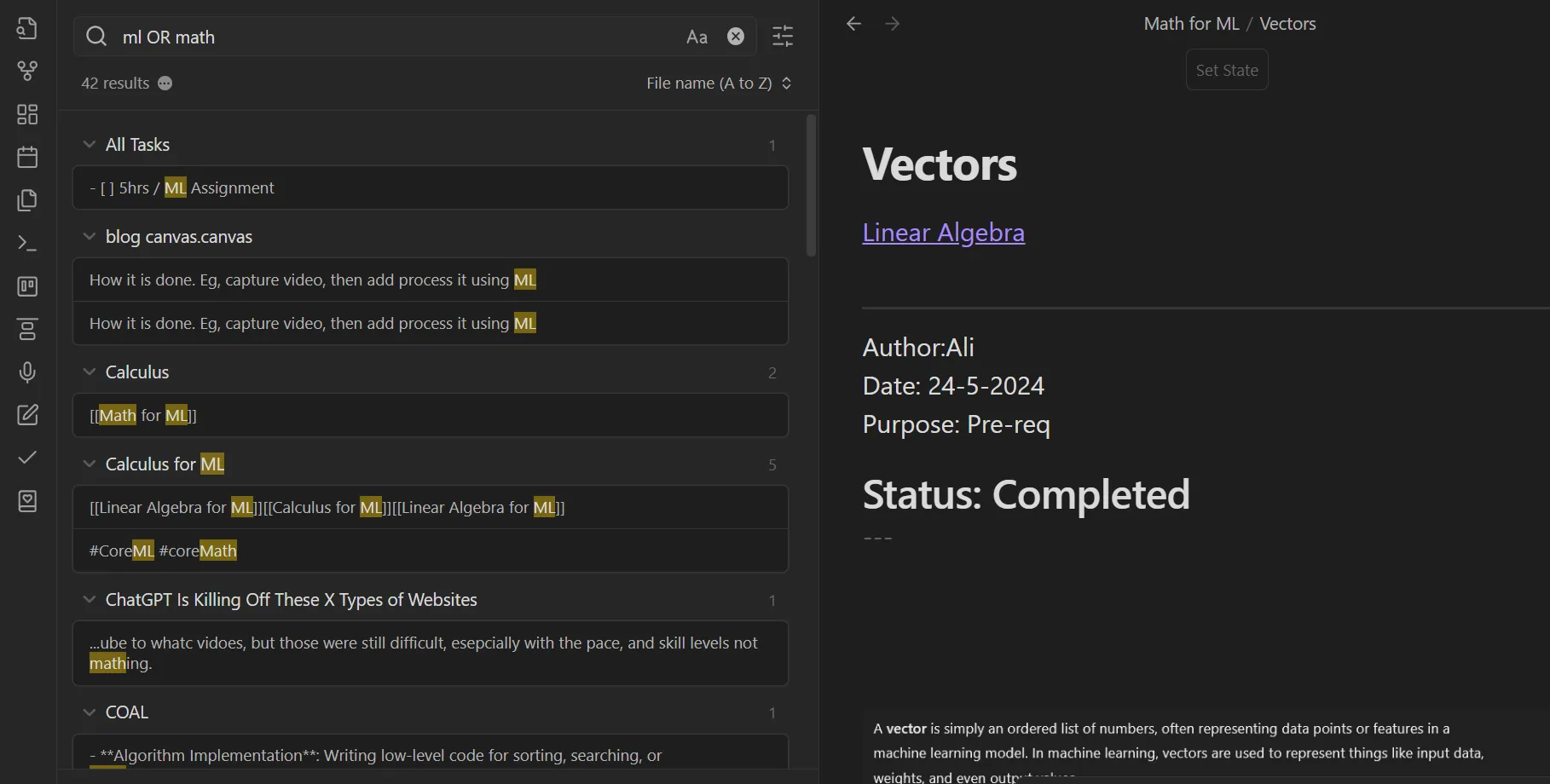 Tính năng tìm kiếm mạnh mẽ của Obsidian với các tùy chọn lọc nâng cao
Tính năng tìm kiếm mạnh mẽ của Obsidian với các tùy chọn lọc nâng cao
5. Plugin và Khả Năng Tùy Chỉnh Không Giới Hạn
Mặc dù Obsidian đi kèm với rất nhiều tính năng tích hợp sẵn, nhưng đó không phải là tất cả. Bạn có thể khám phá hàng ngàn plugin từ cộng đồng để tùy chỉnh Obsidian, từ giao diện đến chức năng. Nếu bạn muốn một chức năng cụ thể nào đó giúp công việc nghiên cứu của mình dễ dàng hơn, rất có thể đã có một plugin dành cho nó.
Ví dụ, nếu bạn muốn quản lý các tác vụ bằng cách sử dụng giao diện bảng, bạn có thể cài đặt plugin Kanban board để tạo các thẻ và tổ chức dự án. Một tiện ích mở rộng khác có thể tự động tạo dàn ý cho ghi chú của bạn hoặc thêm bộ đếm thời gian vào ghi chú để theo dõi thời gian đã dành cho việc ghi chép. Và còn rất nhiều điều thú vị khác nữa.
Cuối cùng, nếu bạn giống tôi và cảm thấy nhàm chán với giao diện mặc định của Obsidian, có một thư viện phong phú các chủ đề (themes) để lựa chọn, có thể biến đổi hoàn toàn diện mạo của ứng dụng. Chẳng hạn, tôi thấy các tiêu đề trong Obsidian quá gần với đoạn văn. Tôi đã tìm thấy một chủ đề Obsidian khắc phục điều này, và bây giờ tôi có các tiêu đề lớn với khoảng cách vừa đủ theo sở thích của mình. Sự linh hoạt và khả năng tùy chỉnh rộng rãi như vậy chính là điều khiến việc làm việc trên Obsidian trở nên thú vị hơn rất nhiều đối với tôi.
6. Ưu Tiên Ngoại Tuyến và Bảo Mật Dữ Liệu
Obsidian là một ứng dụng không “khóa” bạn vào hệ sinh thái của nó hay gây khó khăn cho việc di chuyển dữ liệu nếu bạn quyết định chuyển đổi trong tương lai. Obsidian là một ứng dụng “ưu tiên ngoại tuyến” và lưu trữ ghi chú ở định dạng Markdown.
Điều này có nghĩa là bạn có thể truy cập ghi chú của mình bất cứ lúc nào và ở bất cứ đâu mà không cần phụ thuộc vào kết nối internet. Và vì ghi chú của bạn được lưu trữ cục bộ và riêng tư, bạn hoàn toàn sở hữu dữ liệu của mình, không có sự phụ thuộc vào các máy chủ của bên thứ ba.
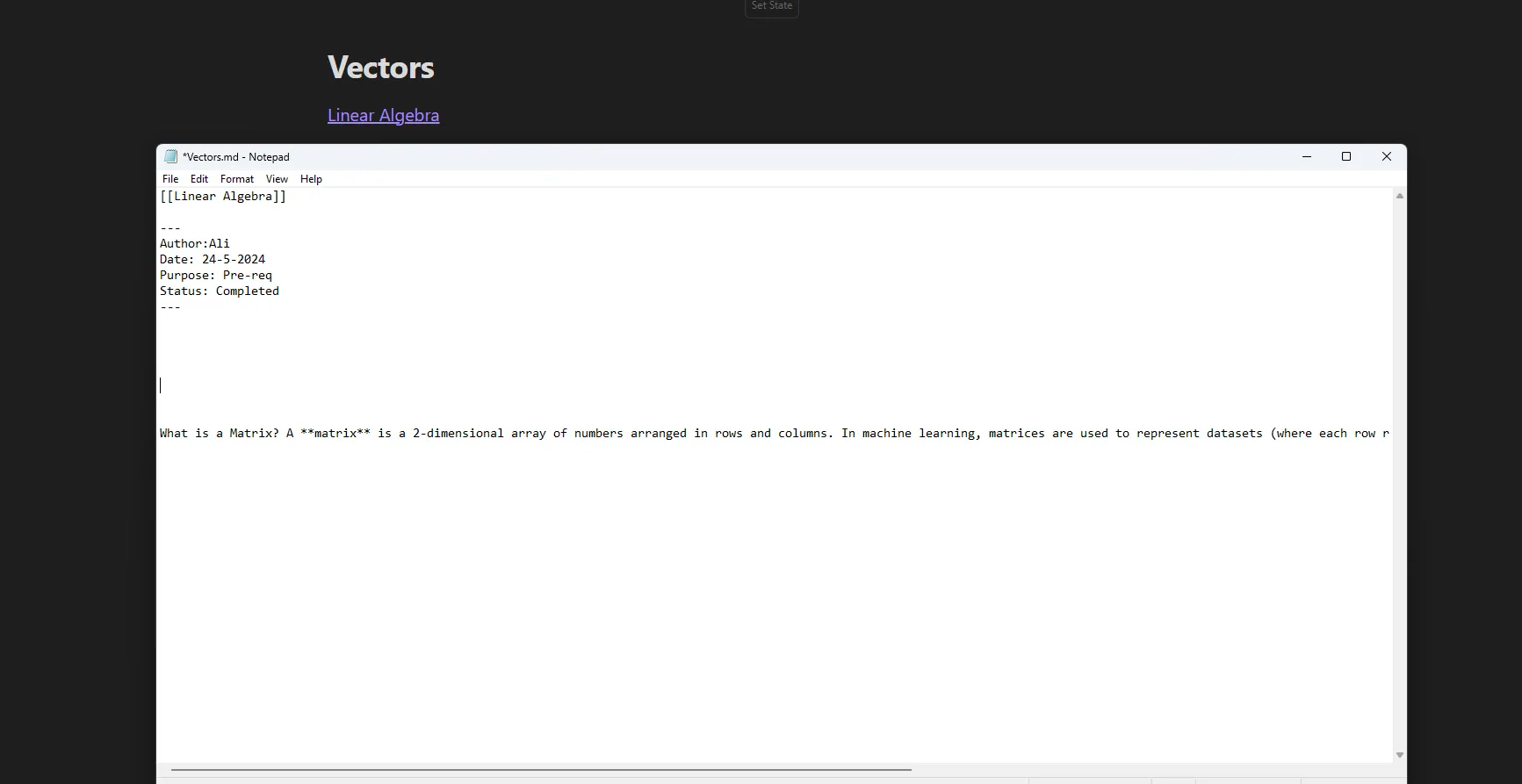 Ghi chú Obsidian định dạng Markdown được mở và đọc trong ứng dụng Notepad của Windows
Ghi chú Obsidian định dạng Markdown được mở và đọc trong ứng dụng Notepad của Windows
Obsidian sử dụng định dạng Markdown, vì vậy bạn không cần bất kỳ ứng dụng đặc biệt nào để mở ghi chú của mình ở nơi khác. Như bạn có thể thấy, tôi đã mở một trong các ghi chú của mình bằng ứng dụng Notepad của Windows.
Kết Luận
Nhìn chung, sự linh hoạt và các tính năng mạnh mẽ của Obsidian biến công việc chuyên sâu trở thành một niềm vui. Bạn có được một ứng dụng bổ trợ cho bộ não và các dự án lớn của mình, đồng thời mang lại sự tự do và những công cụ mạnh mẽ để bạn tập trung vào điều mình yêu thích: nghiên cứu và sáng tạo. Nếu bạn đang tìm kiếm một công cụ ghi chú vượt xa những gì thông thường, Obsidian chắc chắn là một lựa chọn đáng để khám phá và trải nghiệm. Hãy bắt đầu xây dựng kho kiến thức cá nhân của bạn ngay hôm nay!